软件简介
万兴神剪手(Wondershare Filmora)是一款界面简洁时尚、功能强大的视频编辑软件,它经受住千万海外用户挑剔的眼光,功能历久弥新,已经从一款单一的视频编辑软件,发展成为一款集视频剪辑、格式转换、屏幕录制等多重功能为一体的综合性软件。
在视频编辑功能板块,Filmora 拥有专业的编辑轨道,具备实时捕获屏幕内容、画外音、100倍变速、视频旋转等功能,足以满足初级编辑者的简单易用的需求;而该知名视频剪辑软件既没有专业的编辑轨道,也没有多样化的调试功能,仅能做到最简单、最基础的视频处理。
Filmora的好处是既有Premiere(PR)的专业性,又兼顾操作简单化,同时还附带各类视频剪辑特效,大大节省了视频剪辑寻找素材的时间,让你事半功倍。
软件信息:
软件名称:万兴神剪手(Wondershare Filmora)
软件版本:v11.7
软件包大小:421mb
特效包大小:10GB
软件功能:视音频编辑
运行环境:windows
软件功能简介:
1、万兴神剪手(Wondershare Filmora)版本更新:v11.7.3,简洁时尚、功能强大的视频编辑软件视频,下图为软件启动初始化界面。
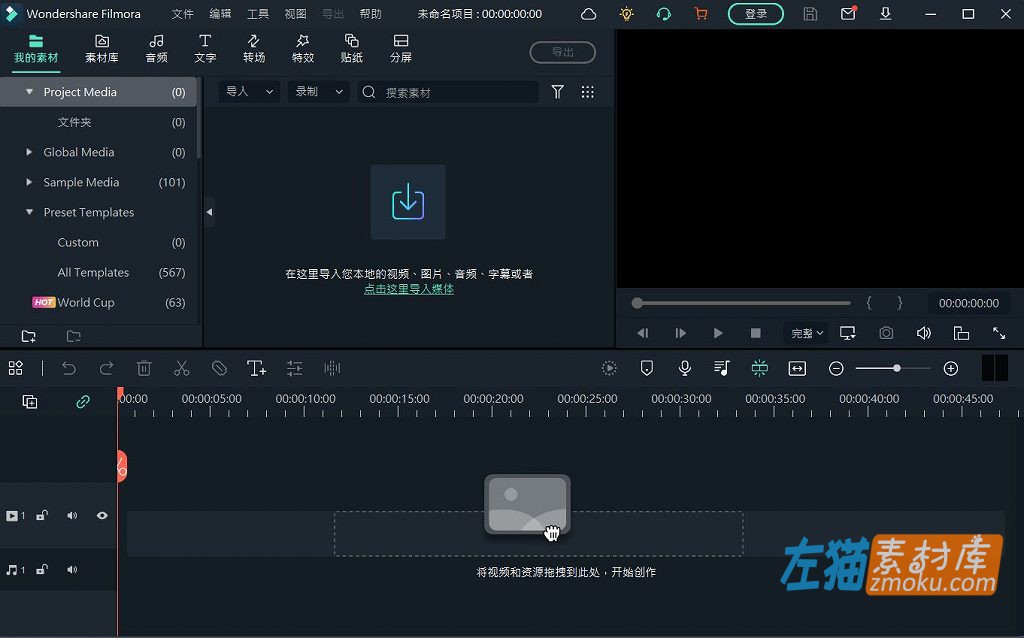
2、如初次启动为英文界面,请点击”文件”->”首选项”中可以选择语言、外观以及首页显示内容(补丁使用后可把繁体中文改为简体显示)如下图所示
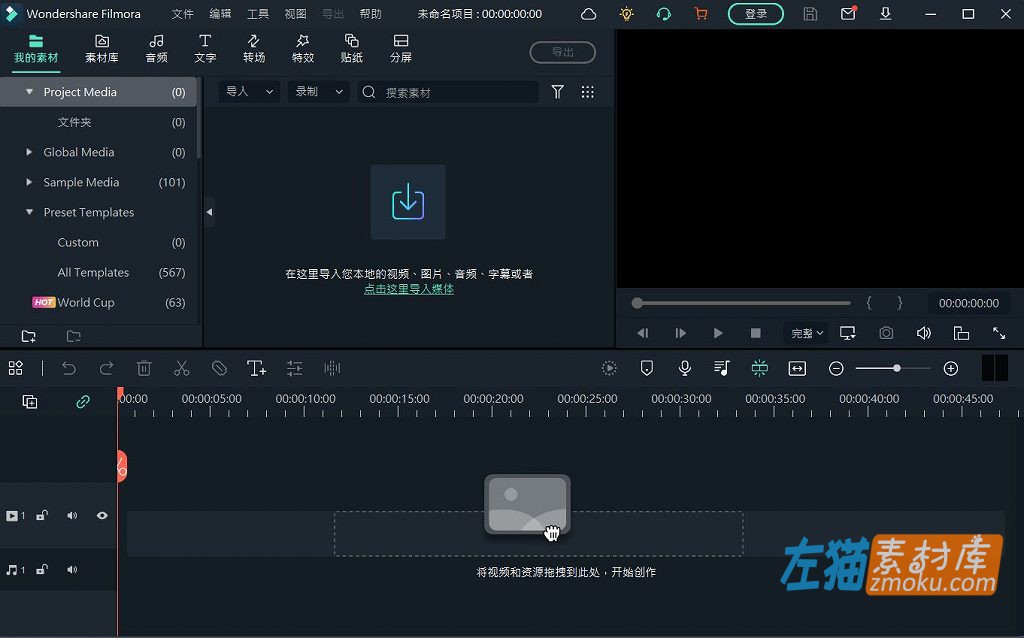
3、免费特效包,可在线联网直接下载。
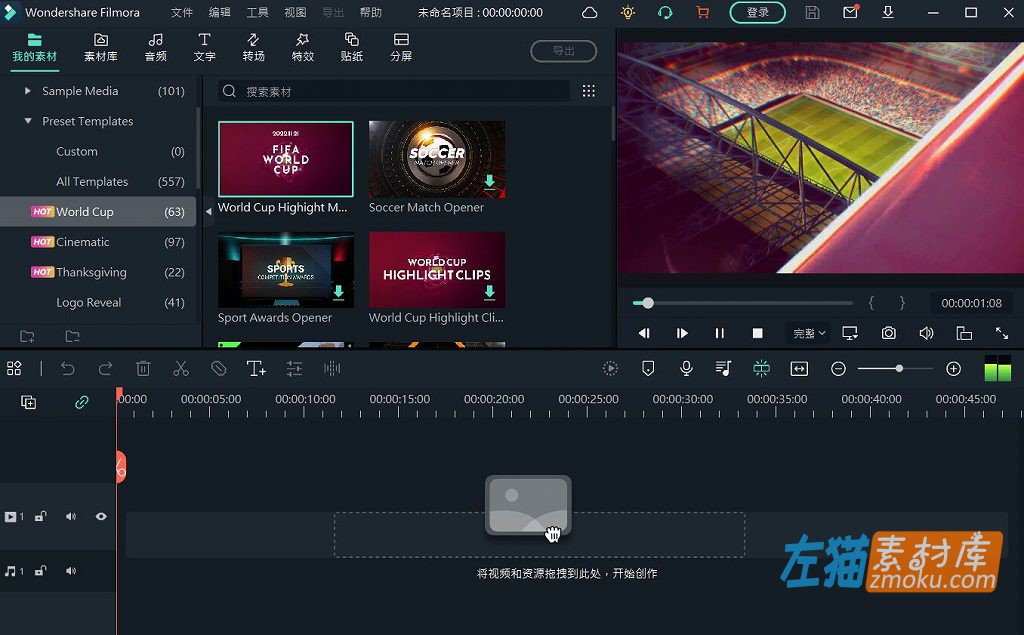
付费特效包安装
1、特效包是Filmora的一大特效,可以让完全不会PR、AE软件的你剪辑出非常亮眼的视频来。下载内容包括了10GB+的特效扩展安装包。
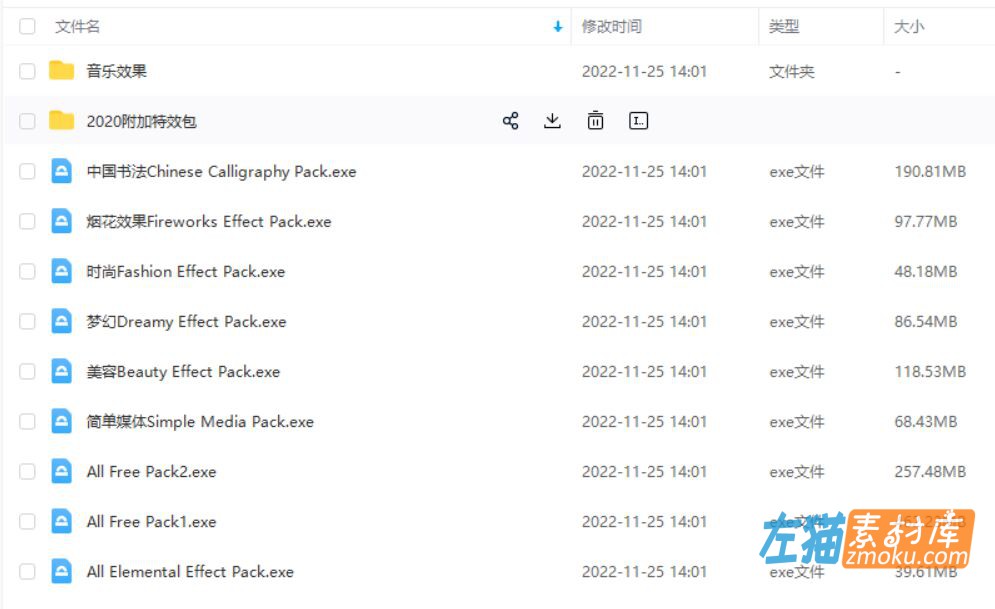
2、请仔细看下图,左图为特效包安装后的默认目录,中图为Filmora软件中特效文件存放的目录,右图为特效加载成功后软件内查看效果。
特效包安装默认目录:C:\Users\All Users\Wondershare Filmora\Default Effects\DefaultPackage
特效包安装后需要把以上文件夹内容移动到软件特效文件夹下
软件特效文件夹目录:E:\Wondershare Filmora\AppProgram\Default Effects\DefaultPackage
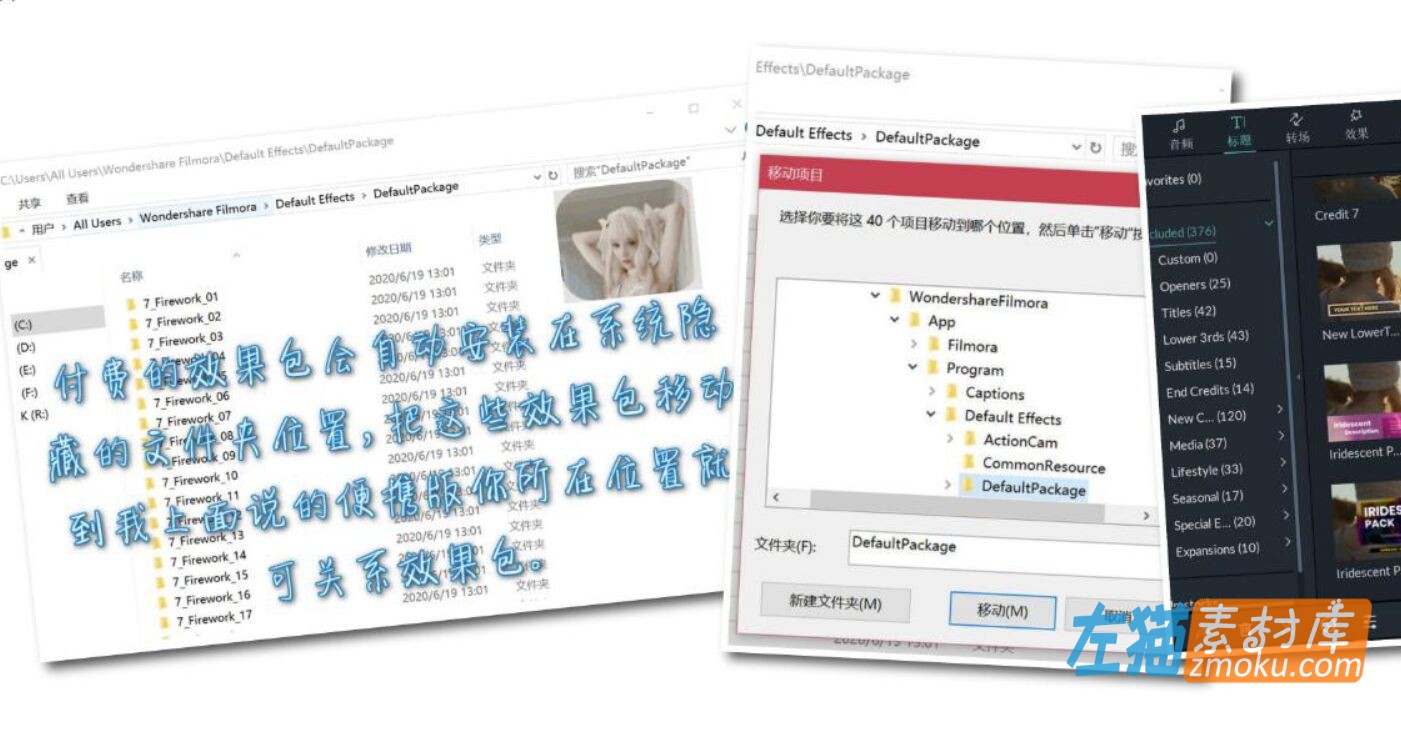
安装使用说明
1. 运行 filmora_64bit_full846.exe 安装软件
2. 运行激活补丁文件TC_Medicine11.7.3,选择软件安装目录进行安装
3. (可选,非必要)把Lang文件夹复制到安装目录替换默认,即可改为简体中文
4. (可选,非必要)运行屏蔽联网 HostBlock.exe或者手动修改添加Host文件:
127.0.0.1 platform.wondershare.com
127.0.0.1 support.wondershare.net
127.0.0.1 www.wondershare.net
127.0.0.1 www.cbs.wondershare.com
127.0.0.1 cbs.wondershare.com
127.0.0.1 www.wondershare.com
127.0.0.1 activation.cyberlink.com
后记
除了特效包的安装稍微有点麻烦,其他都是傻瓜式操作了,Filmora的好处是既有Premiere(PR)的专业性,又兼顾操作简单化,同时还附带各类视频剪辑特效,大大节省了视频剪辑寻找素材的时间,让你事半功倍。
1.支付成功后请勿关闭窗口或其他操作,等待系统自动确认,支付按钮 变为 下载按钮。 2.游客购买请使用 Chrome 、Edge 或 FireFox浏览器 ,以免支付刷新失败(浏览器缓存7天有效)。 3.如支付成功后刷新无法显示下载按钮、链接失效等问题请到 【公告留言】 处理或参考下载说明文档 。
免责声明:
1.本站资源售价仅为赞助网站,收费仅用于网站维护运营更新,感谢您的支持。 2.本站所发布资源仅限用于学习和研究测试使用,不得用于商业或非法用途。 3.如果购买下载测试后满意,请前往购买支持正版,得到更好的正版服务。 4.本站仅保证资源的正常下载和测试使用,售后不包含相关技术咨询服务,请知悉谅解。 5.本站所发布资源为非实物商品,不接受退款,请考虑好再购买。

![[Win/Mac] 万兴神剪手Wondershare Filmora_中文版已激活版本v11.7.3(附特效包)](https://imgs.zmoyun.com/wp-content/uploads/2022/11/20221125143601.jpg?imageView2/1/w/600/h/400/interlace/1/q/75#)
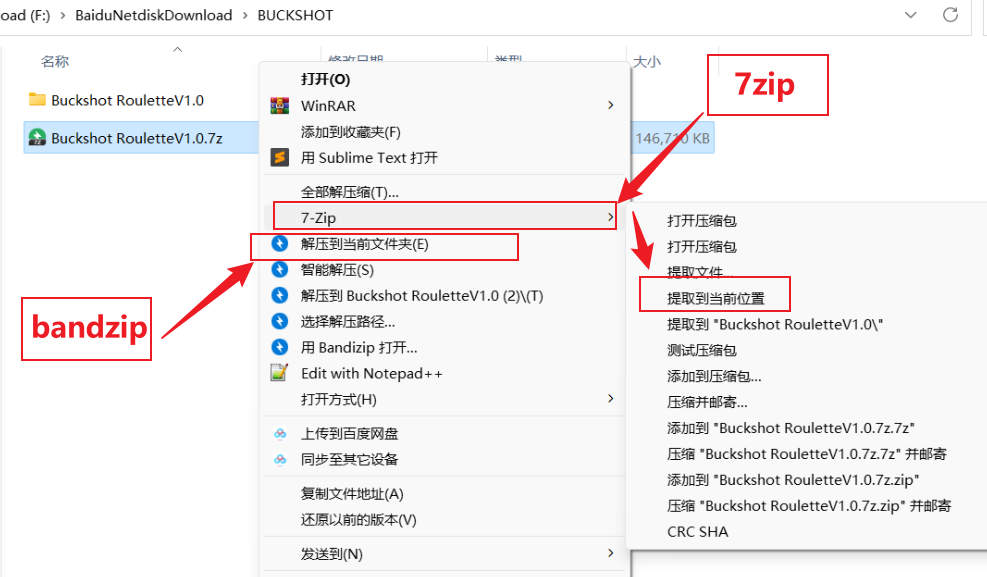



![[Win/Mac] Photoshop_2024_PS解锁版_Adobe软件_内置AI神经滤镜功能_解锁版V25.0](https://imgs.zmoyun.com/wp-content/uploads/2024/06/1717312909-a8c89a333ca6749.jpg?imageView2/1/w/600/h/400/interlace/1/q/75#)